グラフィックスカードベーキングマシンにはどのソフトウェアを使用すればよいですか?
グラフィックス カード ベイク ソフトウェアには次のものが含まれます: 1. 1. Furmark は、oZone3D によって開発された OpenGL ベンチマーク テスト ツールです。ファー レンダリング アルゴリズムを通じてグラフィックス カードのパフォーマンスを測定し、グラフィックスの安定性もテストできます。カード; 2. パワーマックス、CPU のローストテストに焦点を当てますが、グラフィックスカードのローストテストも実行できます; 3. 監視とテストを統合するコンピュータソフトウェア AIDA64 は、CPU のローストを実現するだけでなく、およびグラフィックス カードだけでなく、ハードウェア パラメータのチェックもサポートしています; 4. HWiNFO64 は、専門的なシステム情報監視ツールです。

このチュートリアルの動作環境: Windows 7 システム、Dell G3 コンピューター。
ベーキングマシンとは何ですか?

ファンがフル稼働で動作している
焙煎機は実際にはシステムの安定性テストです。文字通り、コンピューターの安定性をテストすることを意味します。 。テストプロセスでは、ハードウェアのパフォーマンスと安定性をテストするためにコンピューターに長時間高負荷がかかるため、コンピューターの温度はバーベキューのように非常に高温になるため、「ロースト」という用語があります。機械」という言葉の出現。
なぜベーキングマシンが必要なのでしょうか?
コンピュータは、CPU、メモリ、ハードドライブ、グラフィックス カード、その他のコンポーネントを含むさまざまなコンポーネントで構成されており、これらのアクセサリにはさまざまな品質問題が発生する可能性があります。日常的な使用ではこれらの問題に気付かない可能性があるため、新しいコンピュータを入手したら、ベーキングを行う必要があります。ベーキング ソフトウェアは、コンピュータのハードウェアをテストするために、コンピュータを高負荷下で実行し続けることができます。何らかの「隠れた病気」があるかどうかを確認します。コンピューターの保証期間内に問題を確実に発見できるため、コンピューターの保証と返品が容易になります。

同時に、コンピューター ハードウェア間には互換性の問題がまだいくつかあります。互換性の問題は、購入したブランドのマシンではあまり発生しません。一部の組み立てられたマシンでは、コンピューターが原因で、コンポーネントは自由に選択して組み立てられますが、アクセサリによっては互換性がない場合があるため、ハードウェアの互換性をテストするためにベークインを行う必要があります。

同時に、ベーキングマシンはコンピューターの冷却システムのテストでもあります。高負荷条件下では、コンピューターは冷却システム (ファン、水) を維持する必要があります。冷却) を完全に開いて、コンピュータ ハードウェアの熱を放散し、過熱によるコンピュータのクラッシュを防ぎます。冷却システムが標準に達していない場合、たとえば、消費電力が非常に高い CPU と十分な冷却能力のないファンが組み合わせられているか、ファンが回転していない、冷却システムに問題があるなどです。低速回転などの場合は、機械の放熱性が良好であることを確認するために、機械全体の冷却を確認および調整する必要があります。

#グラフィックス カード ベーキング マシンに使用するソフトウェア
1. Furmark
FurMark は、oZone3D によって開発された OpenGL ベンチマーク テスト ツールで、ファー レンダリング アルゴリズムを使用してグラフィックス カードのパフォーマンスを測定すると同時に、グラフィックス カードの安定性もテストできます。
Furmark は、コンピュータ グラフィックス カードのローストに焦点を当てた市場で数少ないソフトウェアの 1 つです。他のロースト ソフトウェアはコンピュータの CPU に焦点を当てていますが、Furmark は主にグラフィックス カードのローストに焦点を当てています。実際には、利用できるソフトウェアはそれほど多くありませんが、また、Furmark のインターフェイスは非常にシンプルで簡単に始めることができるため、コンピュータ愛好家がグラフィック カードをローストする際にすぐに最初に選択するソフトウェアになりました。
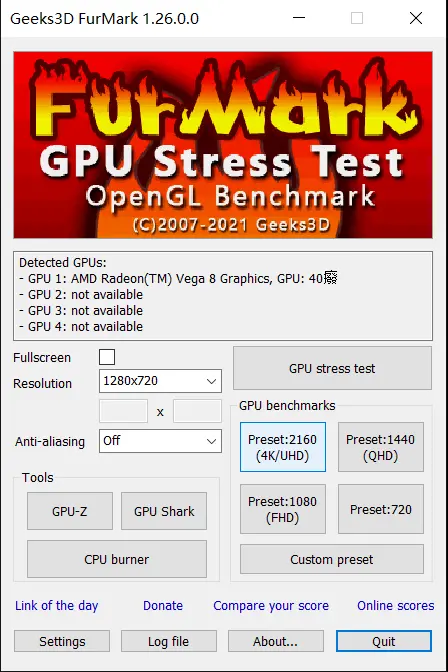
2. Power max
上記の Furmark とは異なり、Power max は CPU に重点を置いたソフトウェアですが、実際には、グラフィックスカードのオーブンテストも行うことができ、ソフトウェアインターフェイスはFurmarkと同様に比較的シンプルでユーザーにとっての使用の難しさは少ないため、比較的使いやすいオーブンソフトウェアでもあります。

3、AIDA64
AIDA64 は、Power Max ソフトウェアと同様に、CPU 焙煎機に焦点を当てています。コンピューター グラフィックス カードをベイクします。しかし、AIDA64 は単なるコンピュータ ロースティング ソフトウェアではありません。正確に言うと、監視とテストを統合したコンピュータ ソフトウェアです。CPU とグラフィック カードをローストできるだけでなく、コンピュータのハードウェア パラメータの表示もサポートします。前の 2 つのソフトウェアよりもはるかに複雑ですが、その強力な機能により、依然として多くのコンピューター愛好家に支持されています。

AIDA64 のシステム安定性テスト ツールは、CPU テスト、FPU テスト、メモリ、ハードディスク、GPU テストなどの多くの機能を統合しており、1 つのソフトウェアで複数の機能をテストでき、非常に使いやすいです。

4, HWiNFO64
コンピュータのハードウェア構成や動作状況を確認できる、プロフェッショナルなシステム情報監視ツールです。 「センサー」を開くと各ハードウェアの現在の動作状況が表示され、図のようにグラフィックスカードの動作周波数、温度、消費電力の情報が表示されます。

高性能バッテリーおよびノートブックの高性能モードでは、HWiNFO64 および Furmark ソフトウェアの記録と監視を通じて、グラフィックス カードの動作周波数と消費電力を確認できます。高性能モード、および温度の壁に達しているかどうかを確認し、リアルタイムの動作状態を待ちます。

グラフィック カード焙煎機が安定するまでにどのくらい時間がかかりますか?
導入後グラフィックス カードをローストできるソフトウェア , 次に、グラフィックス カードのベーキング マシンに関するいくつかの注意事項について説明します。次に、AIDA64 を例として、グラフィックス カードをベーキングする際にどのような点に注意する必要があるかを説明します。
まず、AIDA64 ソフトウェアのメイン インターフェイスの上にあるツールバーで [ツール] - [システム安定性テスト] を見つけ、オーブン インターフェイスに入ります。

グラフィックス カードのベイク処理中は、次の 2 つの点に注意する必要があります。
ソフトウェア設定が正しい必要があります。
ベーキングマシンには、シングルベーキング、ダブルベーキング、シングルベーキンググラフィックスカードの区別があり、各モードに対応する操作と目的が異なります。 CPU の温度、二重ベーキング テスト 重要なのはコンピュータ システムの安定性などです。したがって、グラフィックス カードを正しくローストしたい場合は、正しい操作手順を設定する必要があります:
1。ロースティングインターフェースのオプションで「ストレスGPU」のみをチェックしてください。
2.「開始」をクリックして焙煎機を起動します。

3. ベーキングマシンの動作時間に注意してください
ベーキングマシンは、コンピューターに圧力を加えることでテストの目的を達成します。グラフィックスカードのベーキング時間は、15~30分程度に制御されています。この期間中にマシンがベイク処理された場合 インターフェイスが赤く表示されない場合、またはコンピュータがベイク処理を自動的に停止した場合、グラフィックス カードのベイク処理テストは合格したとみなされます。
さらに関連する知識については、FAQ 列をご覧ください。
以上がグラフィックスカードベーキングマシンにはどのソフトウェアを使用すればよいですか?の詳細内容です。詳細については、PHP 中国語 Web サイトの他の関連記事を参照してください。

ホットAIツール

Undresser.AI Undress
リアルなヌード写真を作成する AI 搭載アプリ

AI Clothes Remover
写真から衣服を削除するオンライン AI ツール。

Undress AI Tool
脱衣画像を無料で

Clothoff.io
AI衣類リムーバー

AI Hentai Generator
AIヘンタイを無料で生成します。

人気の記事

ホットツール

メモ帳++7.3.1
使いやすく無料のコードエディター

SublimeText3 中国語版
中国語版、とても使いやすい

ゼンドスタジオ 13.0.1
強力な PHP 統合開発環境

ドリームウィーバー CS6
ビジュアル Web 開発ツール

SublimeText3 Mac版
神レベルのコード編集ソフト(SublimeText3)

ホットトピック
 7513
7513
 15
15
 1378
1378
 52
52
 78
78
 11
11
 19
19
 64
64
 Bonjour とはどのようなソフトウェアですか? アンインストールできますか?
Feb 20, 2024 am 09:33 AM
Bonjour とはどのようなソフトウェアですか? アンインストールできますか?
Feb 20, 2024 am 09:33 AM
タイトル: Bonjour ソフトウェアの詳細とアンインストール方法 要約: この記事では、Bonjour ソフトウェアの機能、使用範囲、アンインストール方法を紹介します。同時に、ユーザーのニーズを満たすために、Bonjour を置き換える他のツールを使用する方法についても説明します。はじめに: Bonjour は、コンピュータおよびネットワーク技術の分野で一般的なソフトウェアです。これは一部のユーザーには馴染みのないものかもしれませんが、特定の状況では非常に便利です。 Bonjour ソフトウェアがインストールされているが、それをアンインストールしたい場合は、
 WPS Office で PPT ファイルを開けない場合の対処方法 - WPS Office で PPT ファイルを開けない場合の対処方法
Mar 04, 2024 am 11:40 AM
WPS Office で PPT ファイルを開けない場合の対処方法 - WPS Office で PPT ファイルを開けない場合の対処方法
Mar 04, 2024 am 11:40 AM
最近、多くの友人から、WPSOffice で PPT ファイルを開けない場合はどうすればよいか尋ねられました。次に、WPSOffice で PPT ファイルを開けない問題を解決する方法を学びましょう。皆さんのお役に立てれば幸いです。 1. 以下の図に示すように、まず WPSOffice を開いてホームページに入ります。 2. 次に、下の図に示すように、上の検索バーに「ドキュメント修復」というキーワードを入力し、クリックしてドキュメント修復ツールを開きます。 3. 次に、以下の図に示すように、修復のために PPT ファイルをインポートします。
 CrystalDiskmarkとはどのようなソフトウェアですか? -crystaldiskmarkの使い方は?
Mar 18, 2024 pm 02:58 PM
CrystalDiskmarkとはどのようなソフトウェアですか? -crystaldiskmarkの使い方は?
Mar 18, 2024 pm 02:58 PM
CrystalDiskMark は、シーケンシャルおよびランダムの読み取り/書き込み速度を迅速に測定する、ハード ドライブ用の小型 HDD ベンチマーク ツールです。次に、編集者が CrystalDiskMark と Crystaldiskmark の使用方法を紹介します。 1. CrystalDiskMark の概要 CrystalDiskMark は、機械式ハード ドライブとソリッド ステート ドライブ (SSD) の読み取りおよび書き込み速度とパフォーマンスを評価するために広く使用されているディスク パフォーマンス テスト ツールです。 ). ランダム I/O パフォーマンス。これは無料の Windows アプリケーションで、使いやすいインターフェイスとハード ドライブのパフォーマンスのさまざまな側面を評価するためのさまざまなテスト モードを提供し、ハードウェアのレビューで広く使用されています。
![Corsair iCUE ソフトウェアが RAM を検出しない [修正]](https://img.php.cn/upload/article/000/465/014/170831448976874.png?x-oss-process=image/resize,m_fill,h_207,w_330) Corsair iCUE ソフトウェアが RAM を検出しない [修正]
Feb 19, 2024 am 11:48 AM
Corsair iCUE ソフトウェアが RAM を検出しない [修正]
Feb 19, 2024 am 11:48 AM
この記事では、CorsairiCUE ソフトウェアが Windows システムの RAM を認識しない場合にユーザーができることについて説明します。 CorsairiCUE ソフトウェアは、ユーザーがコンピューターの RGB ライティングを制御できるように設計されていますが、一部のユーザーはソフトウェアが適切に機能せず、RAM モジュールを検出できないことに気づきました。 ICUE が私の記憶を認識しないのはなぜですか? ICUE が RAM を正しく識別できない主な理由は、通常、バックグラウンド ソフトウェアの競合に関連していますが、SPD 書き込み設定が正しくないこともこの問題を引き起こす可能性があります。 CorsairIcue ソフトウェアが RAM を検出しない問題を修正 CorsairIcue ソフトウェアが Windows コンピュータ上の RAM を検出しない場合は、次の提案に従ってください。
 CrystalDiskinfo 使い方チュートリアル ~CrystalDiskinfo とは何ですか?
Mar 18, 2024 pm 04:50 PM
CrystalDiskinfo 使い方チュートリアル ~CrystalDiskinfo とは何ですか?
Mar 18, 2024 pm 04:50 PM
CrystalDiskInfo は、コンピュータのハードウェア デバイスをチェックするためのソフトウェアです。このソフトウェアでは、読み取り速度、転送モード、インターフェイスなど、自分のコンピュータのハードウェアをチェックできます。では、これらの機能に加えて、CrystalDiskInfo の使い方と、CrystalDiskInfo とは何なのかを整理してみましょう。 1. CrystalDiskInfo の起源 コンピュータ ホストの 3 つの主要コンポーネントの 1 つであるソリッド ステート ドライブは、コンピュータの記憶媒体であり、コンピュータのデータ ストレージを担当します。優れたソリッド ステート ドライブは、ファイルの読み取りを高速化し、消費者エクスペリエンスに影響を与えます。消費者は新しいデバイスを受け取ると、サードパーティ ソフトウェアまたは他の SSD を使用して、
 Adobe Illustrator CS6 でキーボードの増分を設定する方法 - Adobe Illustrator CS6 でキーボードの増分を設定する方法
Mar 04, 2024 pm 06:04 PM
Adobe Illustrator CS6 でキーボードの増分を設定する方法 - Adobe Illustrator CS6 でキーボードの増分を設定する方法
Mar 04, 2024 pm 06:04 PM
多くのユーザーがオフィスで Adobe Illustrator CS6 ソフトウェアを使用していますが、Adobe Illustrator CS6 でキーボードの増分を設定する方法をご存知ですか? 次に、エディターが Adobe Illustrator CS6 のキーボードの増分を設定する方法を表示します。興味のあるユーザーは、以下をご覧ください。ステップ 1: 以下の図に示すように、Adobe Illustrator CS6 ソフトウェアを起動します。ステップ 2: メニューバーで [編集] → [環境設定] → [一般] コマンドを順にクリックします。ステップ 3: [キーボード インクリメント] ダイアログ ボックスが表示されます。[キーボード インクリメント] テキスト ボックスに必要な数値を入力し、最後に [OK] ボタンをクリックします。ステップ 4: ショートカット キー [Ctrl] を使用します。
 bonjourってどんなソフトですか? 便利ですか?
Feb 22, 2024 pm 08:39 PM
bonjourってどんなソフトですか? 便利ですか?
Feb 22, 2024 pm 08:39 PM
Bonjour は、ローカル エリア ネットワーク内のネットワーク サービスを検出および構成するために Apple が発売したネットワーク プロトコルおよびソフトウェアです。その主な役割は、同じネットワーク内に接続されているデバイス間を自動的に検出して通信することです。 Bonjour は 2002 年の MacOSX10.2 バージョンで初めて導入され、現在は Apple のオペレーティング システムにデフォルトでインストールされ有効になっています。それ以来、Apple は Bonjour のテクノロジーを他のメーカーに公開したため、他の多くのオペレーティング システムやデバイスも Bonjour をサポートできるようになりました。
 Edge で互換性のないソフトウェアを読み込もうとする問題を解決するにはどうすればよいですか?
Mar 15, 2024 pm 01:34 PM
Edge で互換性のないソフトウェアを読み込もうとする問題を解決するにはどうすればよいですか?
Mar 15, 2024 pm 01:34 PM
Edge ブラウザを使用すると、互換性のないソフトウェアが一緒に読み込まれようとすることがありますが、何が起こっているのでしょうか?このサイトでは、Edge と互換性のないソフトウェアをロードしようとする問題を解決する方法をユーザーに丁寧に紹介します。 Edge でロードしようとしている互換性のないソフトウェアを解決する方法 解決策 1: スタート メニューで IE を検索し、IE で直接アクセスします。解決策 2: 注: レジストリを変更すると、システム障害が発生する可能性があるため、慎重に操作してください。レジストリパラメータを変更します。 1. 操作中に regedit と入力します。 2. パス\HKEY_LOCAL_MACHINE\SOFTWARE\Policies\Micros を見つけます。



